루브릭 생성
루브릭 생성
하나의 루브릭만 항목과 연결할 수 있습니다. 과제, 토론 또는 저널에서 루브릭을 만들려면 설정 버튼을 선택하여 설정 패널을 엽니다. 아래쪽에 있는 추가 도구 섹션에서 채점 루브릭 추가를 선택합니다. 그런 다음 새 루브릭 생성을 선택합니다.
설정 버튼을 선택하여 성적부에서 루브릭을 생성할 수도 있습니다. 그런 다음 강의 루브릭 섹션에서 생성을 선택합니다.
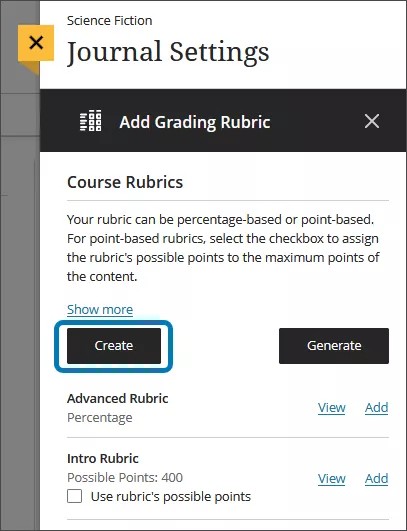
제목은 255자로 제한됩니다. 제목을 추가하지 않으면 "새 루브릭"과 날짜가 제목으로 표시됩니다.
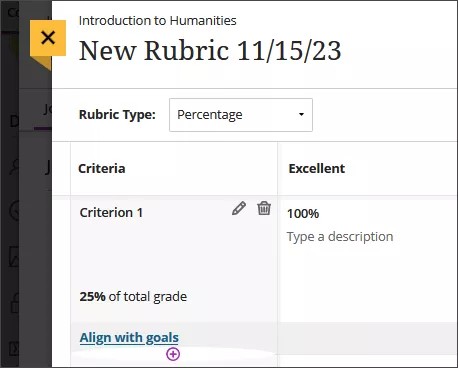
기본적으로 4개의 평가 기준 행과 4개의 성취 수준 열이 나타납니다. 행과 열을 추가, 삭제 및 이름을 바꿀 수 있습니다. 셀 위로 마우스를 가져가면 편집 및 삭제 아이콘에 접근할 수 있습니다. 행 또는 열을 추가하려는 위치에서 더하기 기호를 선택하고 제목을 입력합니다. 새 행이나 열을 원하지 않으면 삭제할 수 있습니다.
성취 수준을 추가하면 백분율이 자동으로 추가됩니다. 예를 들어 100%와 75%로 나열된 두 수준 사이에 성취 수준을 추가하면 새 수준에 88%가 할당됩니다. 필요에 따라 백분율을 조정할 수 있습니다. 루브릭의 아무 곳이나 선택하여 변경 사항을 저장합니다.
신규 및 기존 성취 수준의 경우 선택적 설명을 추가할 수 있습니다. 성취도 제목은 40자로 제한됩니다. 조건 및 설명 셀에는 1,000자 제한이 있습니다. 루브릭은 일반 텍스트만 지원합니다. 다른 문서의 텍스트를 붙여넣을 수 있지만 서식은 적용되지 않습니다.
중요
Enter 키를 누르면 셀에서 새 단락이 시작되지 않습니다. Enter 키를 누르면 완료되었음을 확인할 수 있습니다. 작업이 저장되고 수정 모드를 종료합니다.
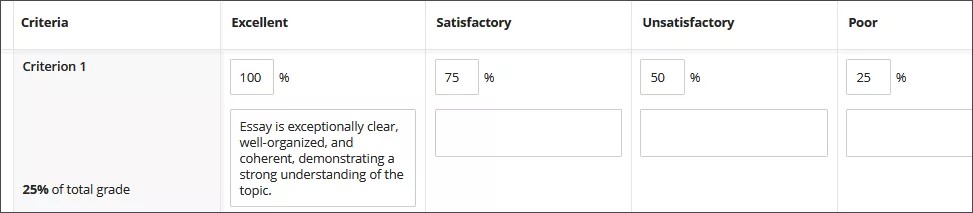
교육기관에서 설정한 교육목표에 대한 성취도를 측정하려는 경우 루브릭 평가 기준에 맞게 목표를 정렬할 수 있습니다. 시작하려면 목표에 맞게 정렬을 선택합니다. 학생들은 교수자가 루브릭과 정렬하는 목표를 볼 수 없습니다.
참고
루브릭 행의 범위는 가장 높은 점수에서 가장 낮은 점수까지입니다. 이 순서는 변경할 수 없습니다.
루브릭 생성
교육기관에서 AI Design Assistant 기능을 켠 경우 루브릭을 생성할 수 있습니다. 코스 루브릭 패널에서 생성을 선택하여 시작합니다.
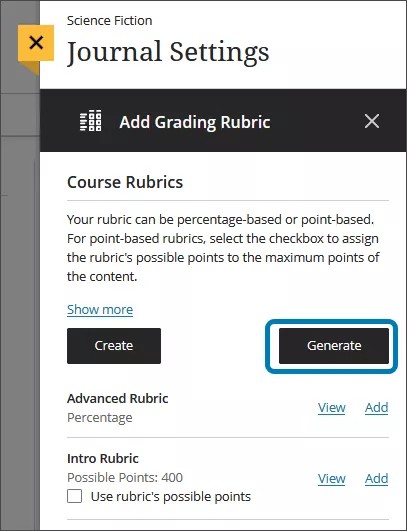
AI Design Assistant가 생성하는 루브릭을 사용자 지정하는 방법은 여러 가지가 있습니다.
루브릭의 초점을 좁히기 위해 설명을 입력합니다
루브릭 유형(백분율, 백분율 범위, 점수, 점수 범위 또는 점수 없음)을 선택합니다
루브릭의 복잡성을 조정
열과 행의 수를 정의합니다
고급 옵션을 선택하여 출력 언어를 변경합니다
설정을 완료했으면 생성을 선택합니다. 루브릭이 요구 사항을 충족하는 경우 계속을 선택하여 루브릭을 수정합니다.
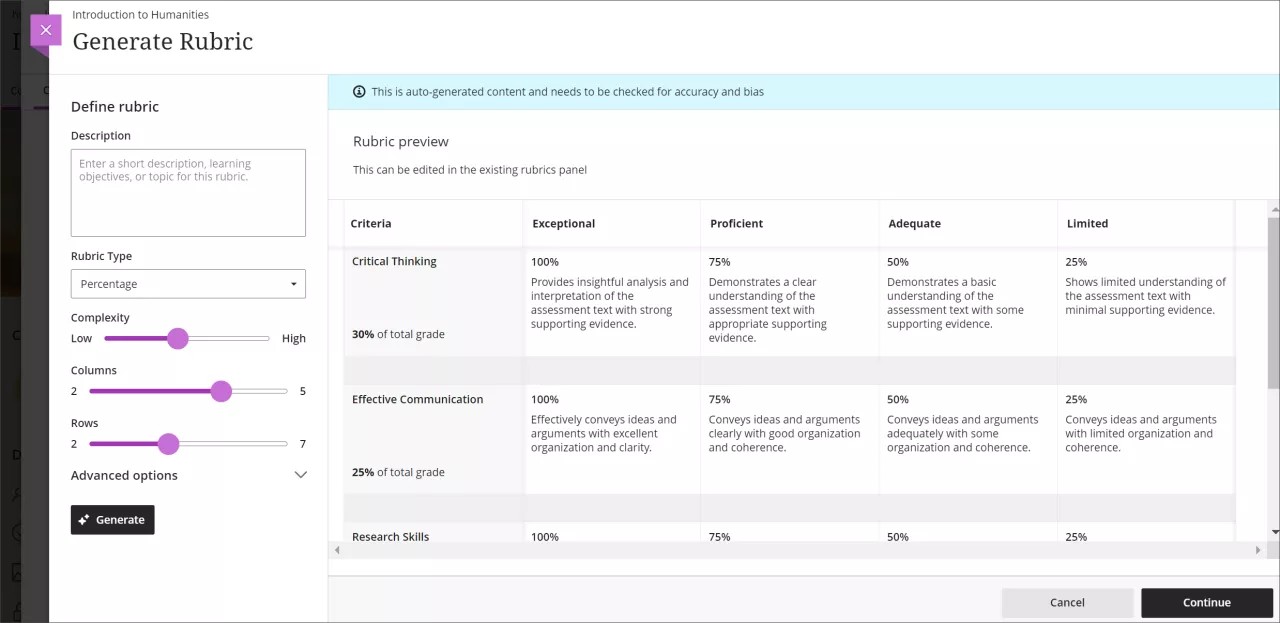
루브릭의 각 셀이 정확한지 검토합니다. 또한 수업 스타일과 목표에 더 잘 맞도록 루브릭을 추가로 수정할 수 있습니다.
루브릭 생성에 대한 비디오 보기
내레이션이 있는 다음 비디오는 이 페이지에 포함된 일부 정보를 시각적, 청각적으로 표현한 것입니다. 비디오에 묘사된 내용에 대한 자세한 설명을 보려면 Vimeo에서 비디오를 열고, 추가 동작으로 이동한 다음, 자막 열기를 선택합니다.